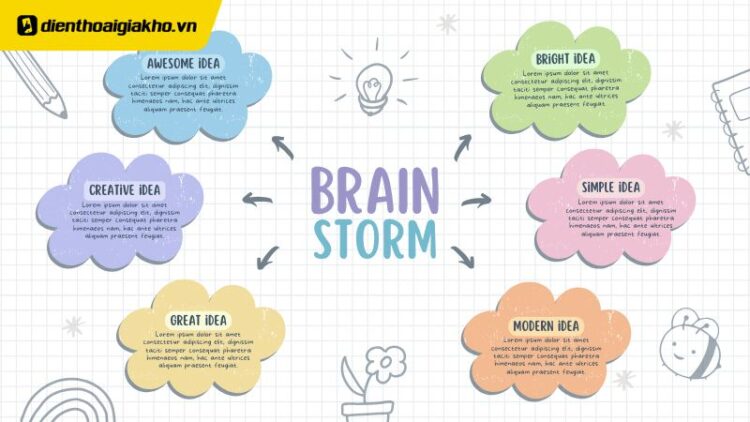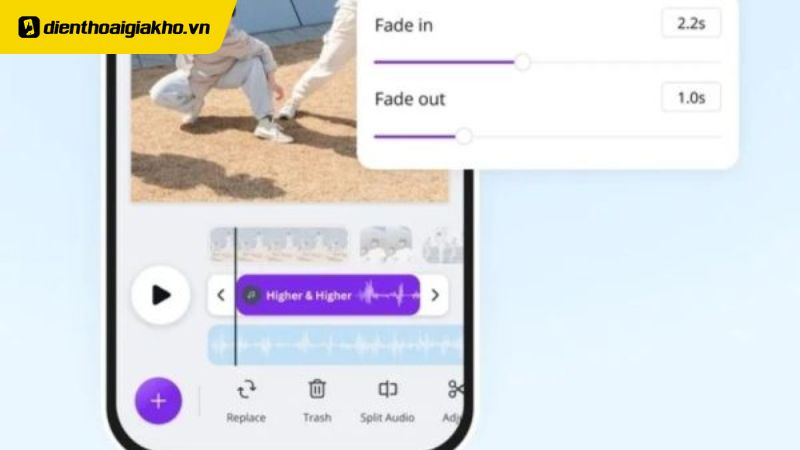Nếu bạn đang tìm một công cụ trực quan, dễ dùng để thể hiện ý tưởng thì Canva chính là lựa chọn hoàn hảo để tạo sơ đồ tư duy (Mindmap). Không chỉ hỗ trợ thiết kế chuyên nghiệp, Canva còn có sẵn hàng trăm mẫu sơ đồ đẹp mắt giúp bạn dễ dàng tổ chức thông tin, hệ thống kiến thức hay lên kế hoạch cho công việc một cách logic. Trong bài viết này, Điện Thoại Giá Kho sẽ hướng dẫn bạn cách làm sơ đồ tư duy trên Canva từ A-Z, kể cả trên máy tính lẫn điện thoại.
Tại sao nên làm sơ đồ tư duy trên Canva?
Không cần phần mềm phức tạp hay kỹ năng thiết kế chuyên sâu, cách làm sơ đồ tư duy trên Canva cung cấp sẵn rất nhiều template sơ đồ tư duy để người dùng bắt đầu nhanh chóng. Bạn có thể chọn mẫu có sẵn hoặc tự tạo một bản đồ tư duy theo ý tưởng riêng, đồng thời dễ dàng điều chỉnh màu sắc, hình khối, font chữ, biểu tượng… để phù hợp với nội dung và mục đích sử dụng.
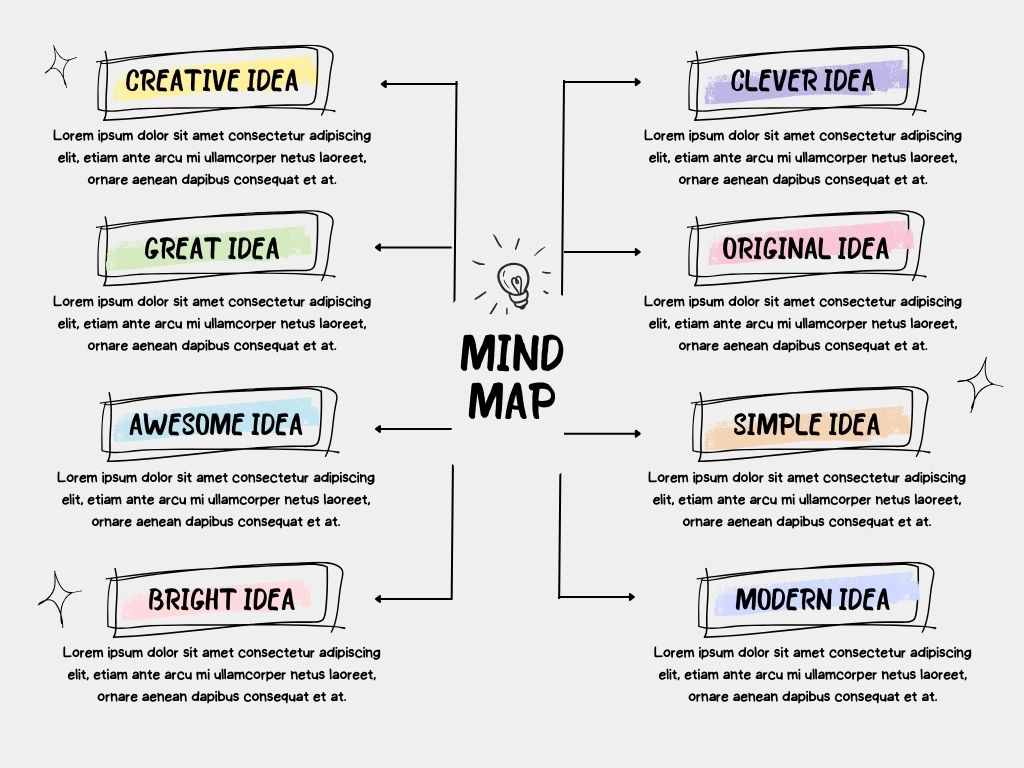
Dưới đây là các bước cơ bản để bạn có thể bắt đầu tạo một sơ đồ tư duy bằng Canva chỉ trong vài phút.
Cách làm sơ đồ tư duy trên Canva dễ dàng nhất
Bước 1: Trước tiên, bạn đăng nhập vào tài khoản Canva của mình. Tại giao diện chính, nhấn chọn nút “Tạo thiết kế”, sau đó gõ từ khóa “Bản đồ tư duy” vào thanh tìm kiếm. Canva sẽ gợi ý hàng loạt mẫu sơ đồ tư duy phù hợp để bạn bắt đầu thiết kế.
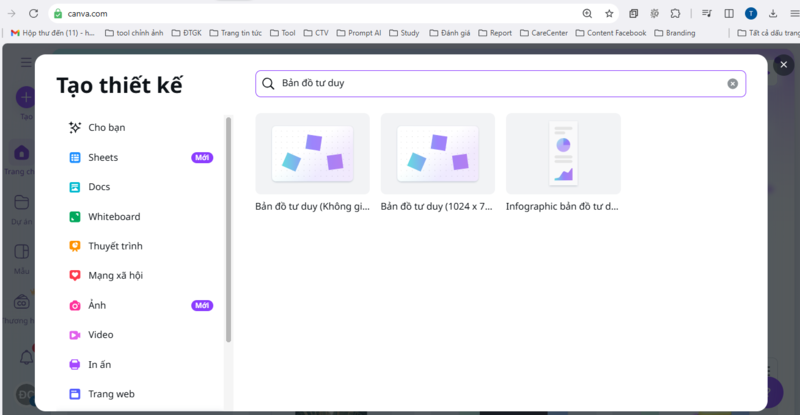
Bước 2: Khi giao diện làm việc mới hiển thị, bạn sẽ thấy một danh sách các mẫu sơ đồ tư duy ở cột bên trái. Với tài khoản miễn phí, bạn nên chọn những mẫu không có biểu tượng vương miện (Pro). Sau khi chọn được mẫu ưng ý, Canva sẽ tải về giao diện thiết kế để bạn bắt đầu chỉnh sửa.
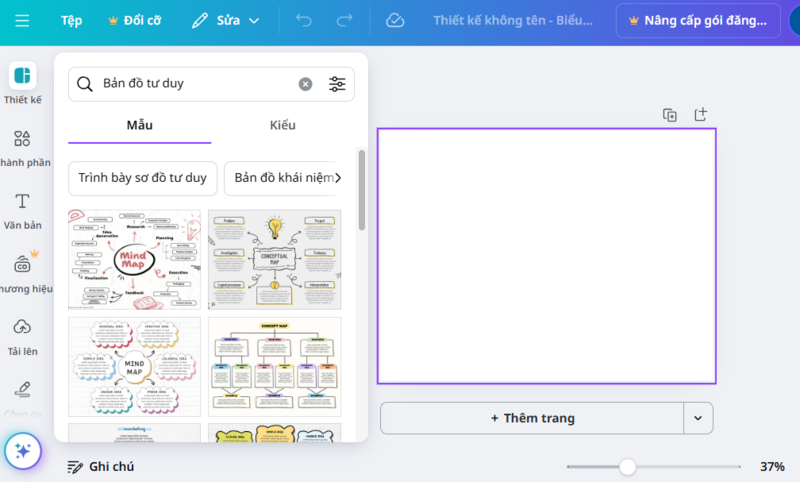
Bước 3: Tùy theo chủ đề bạn muốn để thực hiện cách làm sơ đồ tư duy trên canva, hãy chọn mẫu sơ đồ phù hợp rồi nhấn vào từng nhánh sơ đồ để sửa nội dung.
Canva cho phép bạn thay đổi văn bản, hình ảnh, màu sắc, vị trí và kiểu dáng các phần tử rất linh hoạt. Để đổi font hoặc màu chữ, chỉ cần nhấp vào đoạn văn bản và chọn lại theo ý muốn.
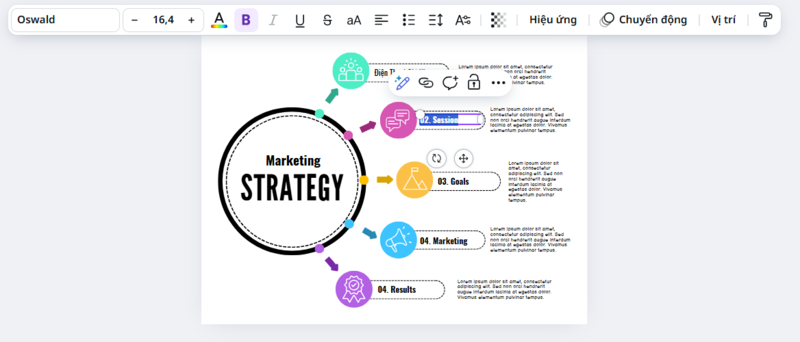
Bước 4: Nếu bạn muốn làm nổi bật các ý chính trong sơ đồ tư duy, hãy sử dụng tính năng Hiệu ứng trong Canva. Nhấn vào văn bản cần làm nổi bật, chọn “Hiệu ứng” và thử các kiểu hiệu ứng như đổ bóng, viền, phát sáng,… để tăng tính trực quan cho nội dung.
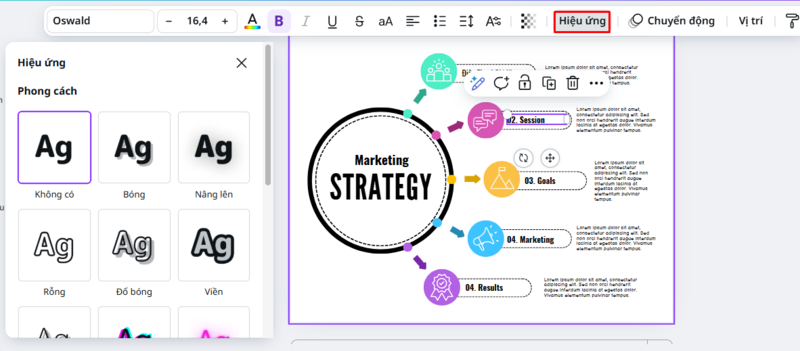
Bước 5: Để làm sơ đồ tư duy sinh động hơn, bạn có thể nhấn vào tab “Thành phần” để tìm thêm các hình khối, biểu tượng, icon minh họa phù hợp. Chỉ cần kéo thả vào khung làm việc, sau đó thay đổi màu sắc hoặc kích thước là bạn đã có một bản đồ tư duy hấp dẫn và dễ hiểu hơn.
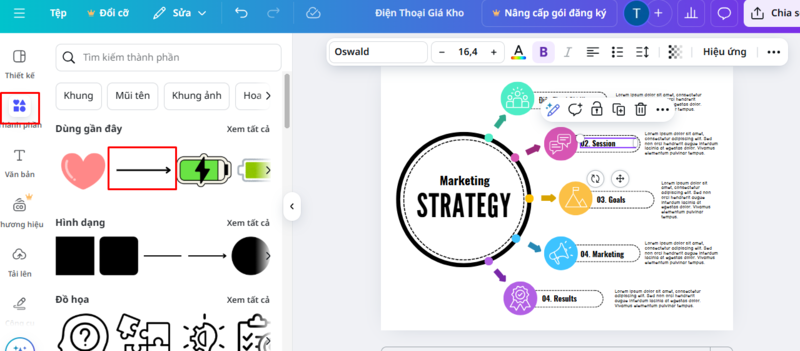
Bước 6: Khi hoàn tất việc chỉnh sửa, bạn chỉ cần nhấn nút “Chia sẻ” ở góc phải màn hình, rồi chọn “Tải xuống”. Canva sẽ cho phép bạn chọn định dạng ảnh hoặc PDF để lưu sơ đồ về thiết bị.
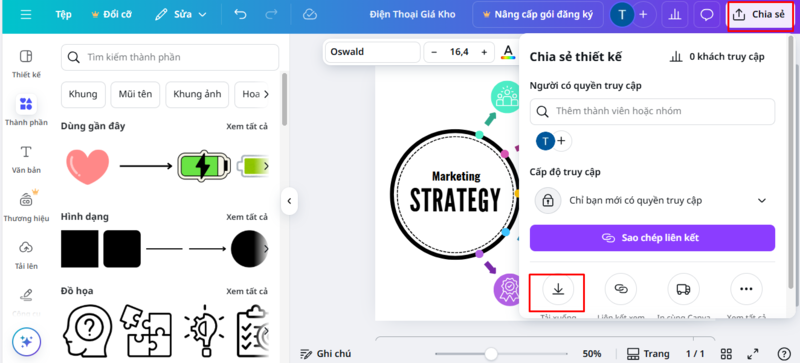
Lợi ích của việc tạo sơ đồ tư duy trên Canva
Cách làm sơ đồ tư duy trên Canva (Mindmap) mang lại rất nhiều tiện ích cho học tập, công việc và sáng tạo. Dưới đây là những lý do vì sao bạn nên thử ngay:
- Tích hợp hình ảnh và biểu đồ sinh động: Dễ dàng chèn ảnh minh họa, biểu đồ tròn, biểu đồ cột… giúp sơ đồ trực quan và cuốn hút hơn.
- Chia sẻ và làm việc nhóm tiện lợi: Gửi link cho người khác cùng chỉnh sửa trực tuyến, cực kỳ hữu ích khi làm việc nhóm hoặc cần phản hồi.
- Lưu trữ online, truy cập mọi nơi: Canva lưu sơ đồ trên đám mây nên bạn có thể mở lại bất cứ lúc nào, ở bất kỳ thiết bị nào có mạng.
- Phù hợp cho học tập và quản lý dự án: Hỗ trợ hệ thống kiến thức, lập kế hoạch công việc rõ ràng, khoa học hơn.
- Kho mẫu Mindmap có sẵn, dễ tùy chỉnh: Nhiều template đẹp mắt để chọn, có thể chỉnh sửa font, màu, biểu tượng theo ý muốn.
- Làm được cả trên máy tính và điện thoại: Giúp bạn linh hoạt tạo sơ đồ ở bất kỳ đâu, không cần cài phần mềm rườm rà.
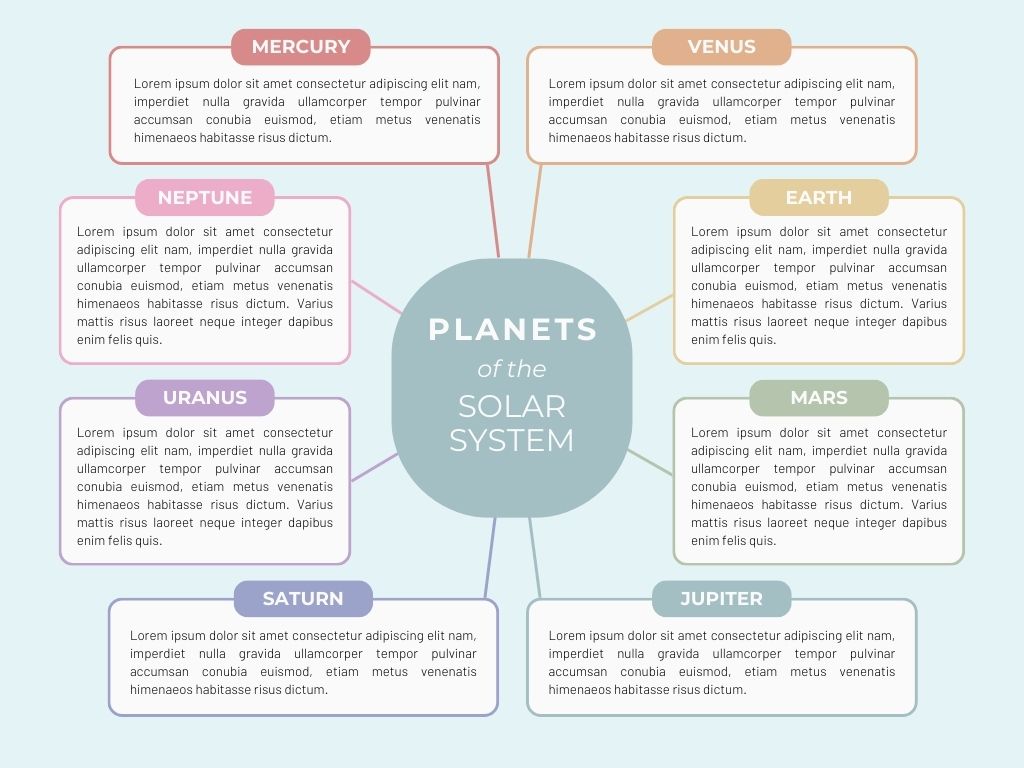
Với giao diện trực quan, kho mẫu đa dạng và khả năng tùy biến cao, cách làm sơ đồ tư duy trên Canva là lựa chọn lý tưởng để bạn thiết kế sơ đồ tư duy phục vụ học tập, làm việc hay thuyết trình. Dù bạn là người mới làm quen với thiết kế hay đã có kinh nghiệm, Canva đều giúp bạn tạo nên những sơ đồ tư duy đẹp mắt, chuyên nghiệp chỉ trong vài bước đơn giản.
Đọc thêm:
- Hướng dẫn cách tải font chữ lên Canva đơn giản ai cũng làm được
- Hướng dẫn chi tiết cách chèn nhạc vào Canva siêu dễ, ai làm cũng được
- Cách chuyển Canva sang PowerPoint đơn giản, nhanh chóng trong 1 phút
- Cách chèn video vào Canva để chỉnh sửa đơn giản, chỉ trong 1 nốt nhạc
Địa chỉ showroom của Điện Thoại Giá Kho tại TP. HCM
120 Nguyễn Thị Thập, Phường Tân Thuận, TP. HCM
947 Quang Trung, Phường An Hội Tây, TP. HCM
1247 Đường 3 Tháng 2, Phường Minh Phụng, TP. HCM
121 Chu Văn An, Phường Bình Thạnh, TP. HCM